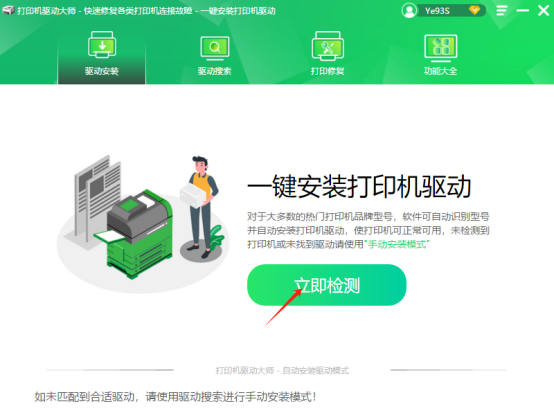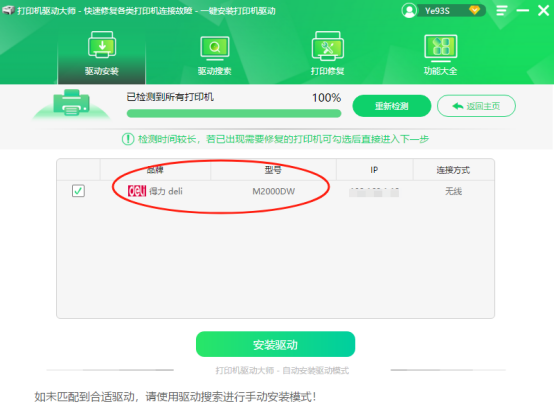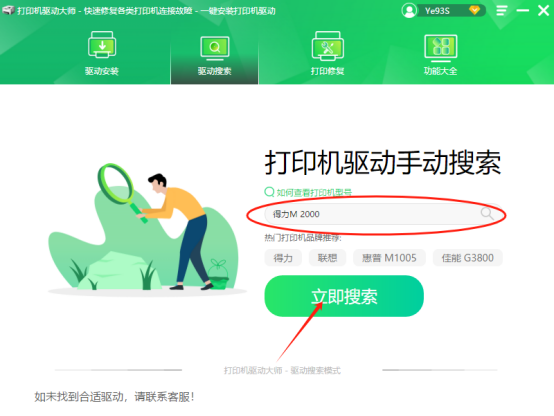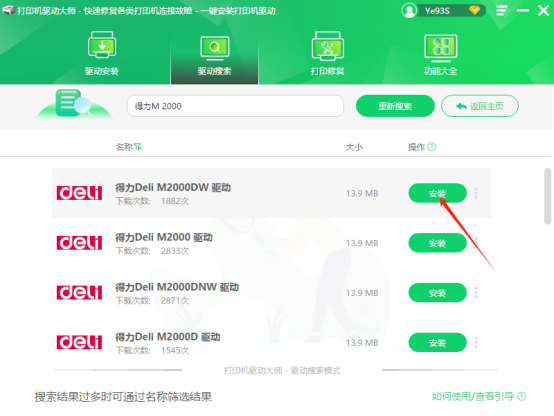|
我们日常工作生活使用打印机的时候,有时会遇到明明已经放了纸但是打印机打印还是提示缺纸,那么遇到这个情况的时候我们应该怎么办呢?,以下为大家提供打印机提示缺纸常见的原因及解决方法: 纸张问题 纸张未正确放置:检查纸盒中的纸张是否放置整齐,并且没有超出纸盒的容量限制或低于纸盒的最低标记线。确保纸张沿着纸盒的导轨平整放置,没有歪斜或卷曲。 纸张用完:检查纸盒或进纸通道中是否确实没有纸张了,需要及时添加纸张。添加时要注意选择符合打印机要求的纸张类型和尺寸。 纸张质量问题:纸张过厚、过薄、受潮或有褶皱等可能会导致打印机无法正确检测到纸张。建议更换为质量良好、干燥且符合打印机规格的纸张。 传感器问题 传感器故障:打印机内部的纸张传感器可能出现故障,无法准确检测纸张状态。可能是传感器被灰尘、纸屑等异物遮挡,影响了其正常工作。可以使用干净的软布或压缩空气罐轻轻清理传感器周围的灰尘和杂物。 传感器损坏:如果清理后问题仍然存在,可能是传感器本身损坏,需要联系打印机制造商的客服或专业维修人员进行检修或更换传感器。 打印机设置问题 纸张设置错误:检查打印机驱动程序和打印设置中的纸张类型、尺寸等参数是否与实际使用的纸张一致。如果设置不正确,打印机可能会误判纸张状态并提示缺纸。在打印机驱动程序和应用程序的打印设置中,将纸张设置调整为正确的参数。 打印机状态未更新:有时打印机可能因为某种原因没有及时更新其状态信息,导致一直显示缺纸。尝试在电脑上打开打印机管理软件,点击 “刷新” 或 “更新状态” 按钮,看是否能解决问题。 其他问题 进纸通道堵塞:检查进纸通道是否有卡纸或异物堵塞。如果有,小心地将卡纸或异物取出,注意不要损坏进纸通道内的部件。 打印机软件或驱动问题:打印机的驱动程序或相关软件可能出现故障或冲突,影响了打印机与电脑之间的通信和状态显示。可以尝试通过打印机驱动大师或直接从打印机驱动之家网站重新安装最新版本的打印机驱动程序和相关软件。 打印机驱动大师网:https://6bo4.com (自动匹配安装海量打印机驱动) 打印机驱动之家网:https://www.qddshi.com/ (免费下载,自主安装) 安装帮助:复制链接到电脑上下载哦。 打印机驱动大师更新驱动步骤: Sept1、在打印机和电脑正常连接的情况下,打开打印机驱动大师,点击立即检测。
Sept2、软件会自动检测与您打印机相匹配的打印机驱动程序。
Sept3、若未匹配到合适驱动,也可选择驱动搜索手动输入打印机型号查找适配驱动程序。
Sept4、查到与打印机匹配的驱动后,点击安装即可。
打印机驱动大师自成立2015年至今,提供官方完整版驱动,累计帮助900万人次,下载打印机驱动大师,帮您解决打印机连接、扫描、打印、复印、共享等问题,提高您和打印机的工作效率。 |